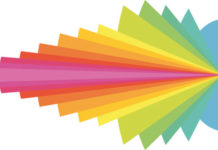Создать размытый фон на снимках можно с помощью специально подобранной оптики, установки подходящих настроек диафрагмы, светопередачи, фокусного расстояния, промежутка между объектом и задним планом. Корректура готовых работ доступна в профессиональных графических фоторедакторах, приложениях, на онлайн-платформах бесплатно либо после оформления подписки.
Как размыть фон на фото во время съемки
Создание расплывчатого фона на фотографии относится к эффектным и потому востребованным приемам для портретов, натюрмортов, пейзажной съемки. Техника варьирования четкости изображения позволяет выделить ключевые объекты, создать оригинальные кадры по цветопередаче, смысловому наполнению, добавить динамики композиции.

Размытый фон можно сделать во время съемки или с помощью программы.
Для создания размытого фона требуется отрегулировать настройки:
Место, где ты можешь улучшить свои навыки в работе с фотошопом и открыть для себя мир творчества и редактирования изображений.
- фокусного расстояния;
- диафрагмы;
- промежутка между объектом (человеком, предметом) и фоновой картинкой;
- резкости изображения;
- контрастности цветов и т.д.
Для воспроизведения эффекта необходимо фотографировать с помощью длиннофокусных или светосильных объективов. Для оперативной настройки кадра, четкой фокусировки на выбранных предметах, людях специалисты рекомендуют проводить съемку с применением штативов или других подставок.
Диафрагма и ГРИП
Показатель глубины резко изображаемого пространства (ГРИП) настраивают для регулирования четкости объекта и фона за ним. Для создания эффекта расплывчатого фона режим плавно уменьшают от точки фокусировки. Показатель ГРИП должен быть низким для лучшего размытия картинки за персонажем или героем фотосъемки.
Глубина резкости изображения зависит также от значения диафрагмы на камере. Ее параметры определяют количество света, которое поступает в оптику фотоаппарата. Режим обозначают буквой F и указанным рядом цифровым значением. При установке широко открытой диафрагмы четкость картинки будет меньше. Показатель F должен быть низким.
Настройка фокусного расстояния
Для воспроизведения размытого фонового изображения важна настройка расстояния фокусировки на фотоаппарате.
Показатель определяет, насколько оптика оборудования приблизит объект съемки. На большом фокусном расстоянии параметр глубины резкости будет снижен, а фон – размыт.
Для съемки специалисты рекомендуют использовать китовые объективы, которые включают в комплектацию зеркальные фотокамеры со сменной оптикой. Фокусное расстояние в данном оборудовании составляет 18–55 мм. Объективы охватывают большое пространство и могут приближать объект на увеличенной дистанции. Фотографы могут варьировать расстояние, создавая размытость фонового изображения на фотографии.
Использование реальных расстояний
На оборудовании необходимо установить максимальное расстояние между объектом и бликами. Чем удаленнее от точки фокусировки расположены источники света, тем большей размытости удастся достигнуть. Необходимо отойти на расстояние от основной фигуры и компенсировать приближение с помощью зума.
При подготовке фотопортретов хороший уровень размытости получится при выставлении следующих характеристик от фотографа:
- до модели – 2–3 м;
- до фона за объектом – около 10–15 м.
Размытие заднего фона на фотографии в «Фотошопе»
Для фокусировки внимания на объекте на переднем плане на фото можно отретушировать, замазать фоновое изображение с помощью профессионального фоторедактора. Широкие возможности для корректировки картинки есть у программы Adobe Photoshop. С помощью инструментов персонажей на картинке отделяют от других закадровых деталей. После редактирования элементы объединяют в готовом изображении.
Отделение объекта от фона
Перед тем как в «Фотошопе» размыть задний фон, необходимо отделить героя фотосессии от изображения студийной обстановки, природы, помещения и т.д. Работу выполняют поэтапно.
Пользователям требуется:
- Создать копию слоя исходной фотографии.
- Выделить персонажа, предмет на переднем плане.
- Нажать внутри контура правой кнопкой мыши, образуя выделенную область.
- Скопировать объект на новый слой изображения.
- Сделать дубликат картинки для последующего редактирования.
Размытие фона
На следующем этапе требуется:
- Применить к верхнему слою специальный фильтр «Размытие по Гауссу» (находится в меню).
- Отретушировать изображение по композиционному решению.
- Добавить маску к отредактированному слою, нажав на значок в палитре.
- Выполнить плавный переход от четкой картинки основного объекта до ретушированного на заднем плане с помощью инструмента «Градиент».
- Протянуть градиент по изображению.
- Сохранить редактирование в подобранном формате.
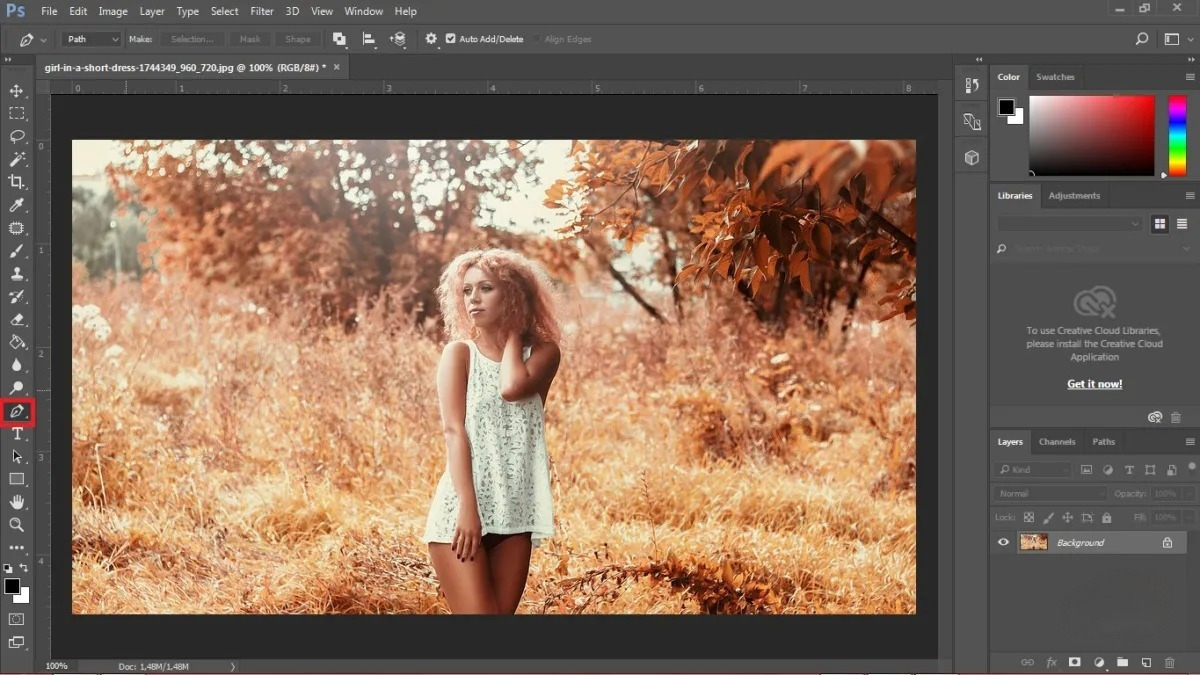
Создание размытого фона в фотошопе.
Возврат объекта на фото
На этапе подгонки объекта к откорректированному изображению необходимо:
- Поместить вырезанного персонажа, предмет в самый верх палитры.
- Выделить картинку на фото.
- Выполнить растушевку и сглаживание контуров.
- Сохранить изображение в выбранном формате.
Приложения для размытия фона на телефоне
Фотографии, сделанные на телефоне, можно редактировать с помощью специальных приложений. В списке инструментов сервисов есть опции по растушевыванию удаленных предметов, выделению основного персонажа, здания, предмета и пр.
Среди пользователей востребованы приложения Fabby, AirBrush, Facetune, Snapseed, Tadaa и Tadaa SLR и мн. др.
Программы есть бесплатные, с подпиской после выбора тарифа, предназначенные для работы онлайн либо после скачивания на смартфон, активации личного профиля.
Fabby
Фоторедактор Fabby относится к профессиональным приложениям для обработки фото, внесения правок в видео. Программа бесплатная, доступна для скачивания на устройство из официальных магазинов Google Play, App Store.
Для редактирования фона необходимо:
- Открыть приложение.
- Перейти во вкладку работы с фоновым изображением.
- Выбрать фото из «Галереи».
- Обработать картинку.
- Сохранить снимок в архиве.
Доступна опция корректирования уровня размытости картинки. Помимо ретуширования с помощью сервиса Fabby, заблюренный фон можно дополнить дополнительными эффектами. Из базы инструментов на картинку скачивают звезды, сердечки, цветы, салют, абстракции, тропические растения, воздушные шары и мн. др.
В приложении можно использовать опции:
- размытия фона вокруг основного объекта;
- создания анимированной картинки;
- применения готовых подставок из «Галереи»;
- установки случайного фона со спецэффектами и пр.
Готовое фото можно скачать на персональное устройство, опубликовать в аккаунтах социальных сетей. Легко поделиться контентом с друзьями, коллегами и пр. В коллекции программы доступны использование готовых вариантов макияжей, рамок, эффектов, установка вместо фона изображений пляжа, тропических курортных зон и пр. Фотографии можно поворачивать, обрезать, защищать водяными знаками.
Snapseed
Обработку фона можно делать с помощью профессионального фоторедактора Snapseed от Google. Пользователям в приложении доступны около 30 инструментов, сохранение шаблонов, изменение стилей фотоснимков, размещение дополнительных объектов и пр. Программа подойдет как новичкам в дизайне, так и опытным пользователям в программировании. Скачать приложение можно бесплатно в официальных интернет-магазинах App Store и Google Play.
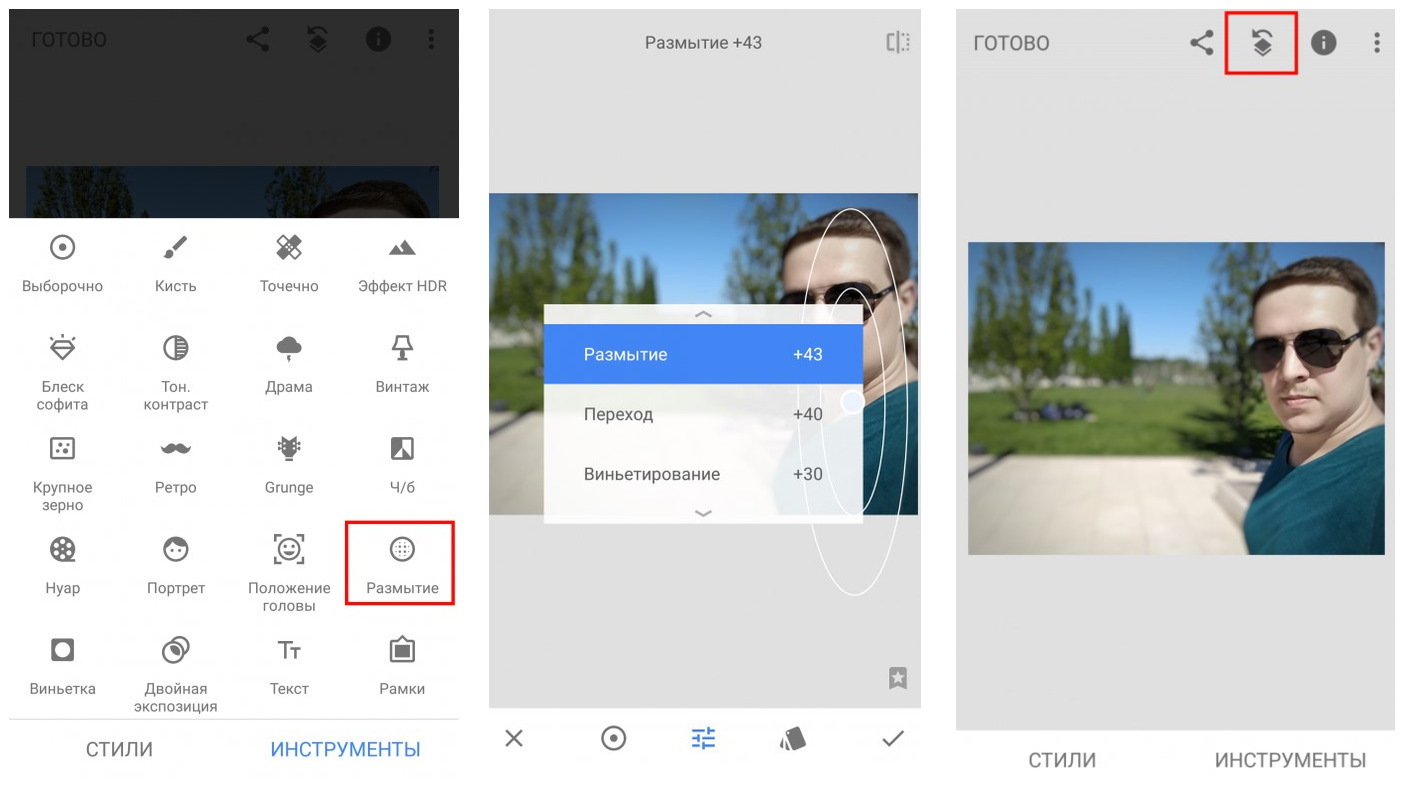
Использование программы Snapseed.
Этапы обработки изображения:
- Открыть программу на смартфоне.
- Выбрать инструменты, чтобы размазать фон.
- Перемещать маску до размытия выбранной на снимке поверхности.
- Сохранить файл в выбранном формате в «Галерею» приложения.
Преимущества Snapseed:
- удобная панель инструментов;
- широкие функциональные возможности;
- эстетичный дизайн;
- универсальность применения;
- выбор стиля для обработки файлов;
- бесплатный доступ.
AirBrush
Приложение AirBrush предназначено для редактирования фотографий в разных форматах (профессиональных снимков, селфи). Программа доступна для скачивания бесплатно на официальных порталах. С помощью AirBrush можно быстро заретушировать фон, подчеркнуть человека или группу людей в фокусе, откорректировать освещение на картинке, убрать лишние предметы, увеличить область фото, применить фильтры, спецэффекты для создания оригинальных тематических изображений для коллажей.
Этапы редактирования снимка онлайн через фоторедактор:
- Запустить программу на смартфоне.
- Выбрать требуемое изображение через библиотеку данных.
- Выбрать инструмент, чтобы замылить фон.
- Закрасить участок изображения.
- Отрегулировать насыщенность оттенков.
- Выделить персонажа на первом плане.
- Сохранить картинку в архив.
- Перенести изображение на устройство или поделиться им с друзьями в социальных сетях.
Facetune
Фоторедактор Facetune предназначен для редактирования селфи, стандартных фотографий.
С помощью приложения можно выполнить ретушь, убрать подсветку, размыть фон, дополнить портрет макияжем, изменить размеры предметов, создать авторские дизайнерские изображения с помощью фильтров, готовых шаблонов и пр.
Преимущества приложения Facetune:
- инструкции по разным графическим операциям;
- большая коллекция шаблонов, эффектов, фильтров, рамок;
- универсальность применения (для опытных и начинающих пользователей);
- русифицированная версия;
- бесплатное использование;
- регулярное обновление программного обеспечения;
- расширение функциональных возможностей и пр.
Для создания ретушированного мутного фона необходимо:
- Запустить программу.
- Загрузить редактируемый снимок.
- Выбрать подходящий инструмент во вкладке.
- Откорректировать участки на заднем фоне.
- Стереть ластиком ненужные детали.
- Сохранить изображение в «Галерею».
Откорректированную фотографию можно перенести на персональное устройство, отправить из приложения по электронной почте, разместить в аккаунтах в социальных сетях. Легко поделиться ей с другими пользователями. Помимо ретуширования фона, можно отредактировать лицо, добавить макияж, повысить контрастность, нанести загар, добавить блики и пр.